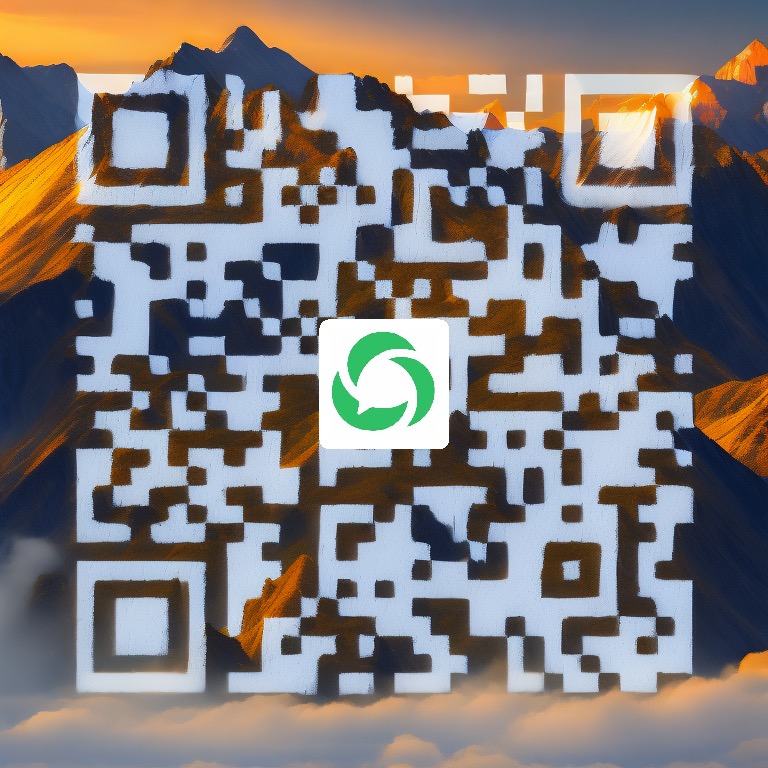1 Git生成秘钥
1.1 确认本地秘钥
SSH 秘钥默认储存在账户的主目录下的 ~/.ssh 目录
如:C:\Users\BF100400.ssh\
查看是否包含id_rsa和id_rsa.pub(或者是id_dsa和id_dsa.pub之类成对的文件),有.pub 后缀的文件就是公钥,另一个文件则是密钥。
如果有这两个文件,则跳过1.2;如果没有这两个文件,甚至.ssh目录也没有,则需要用ssh-keygen 来创建
1.2 生成秘钥信息
- 在.ssh 目录下右键打开Git Bash(.ssh目录不存在,手动创建)
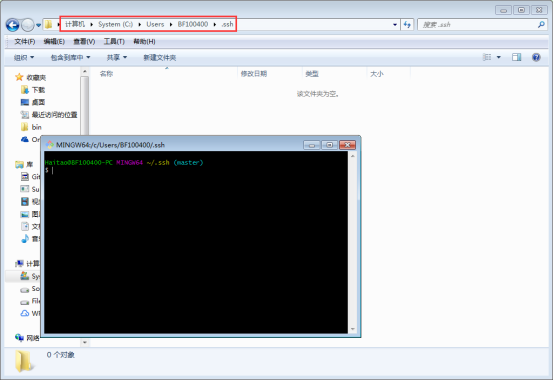
- 生成秘钥:ssh-keygen -t rsa -C "[email protected]" ,直接Enter就行,然后会提示输入密码(可输可不输)
说明:命令中的email,就是gitlab中的账号,需要保持一致
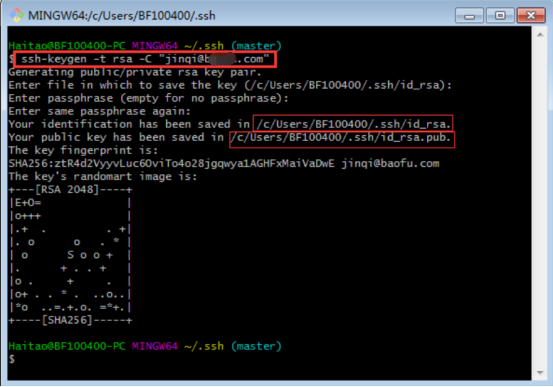
- 执行完成之后,在.ssh 目录下就会生成秘钥文件
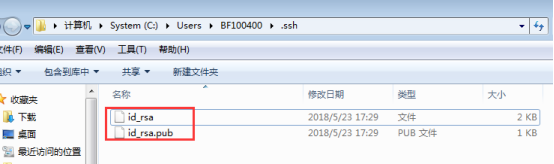
2 gitlab秘钥添加
笔者当前所在公司使用的gitlab作为代码管理仓库平台,所以下面是gitlab为例说明如何进行秘钥添加,如果个人研究或学习使用的是github,方法同下
2.1登录gitlab
使用申请的gitlab账号登录
确保登录成功
2.2 添加秘钥
- 在搜索框中搜索:SSH Keys
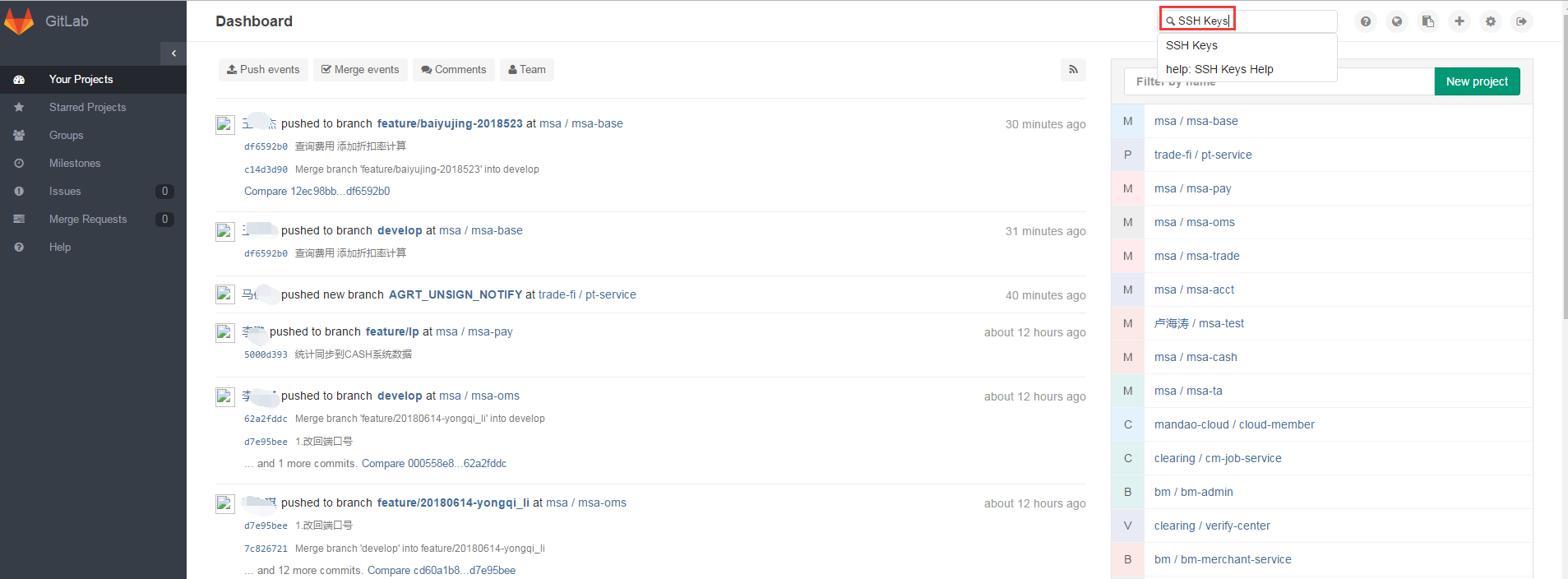
- 点击 Add SSH Keys
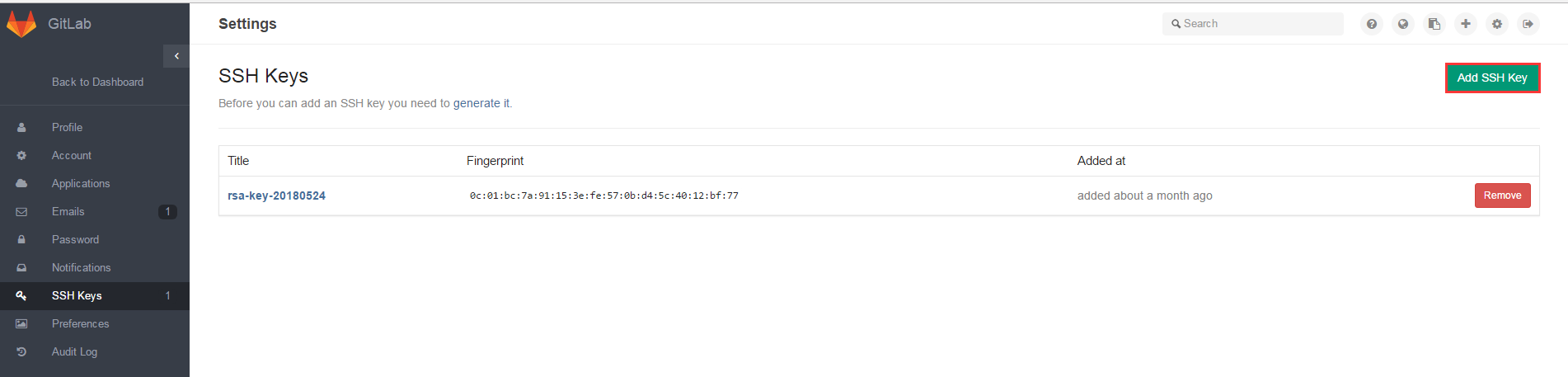
- 拷贝公钥文件(即1.2中生成的id_rsa.pub)中的信息到key输入框中,title可以随便起,见名知意即可。然后点击Add Keys
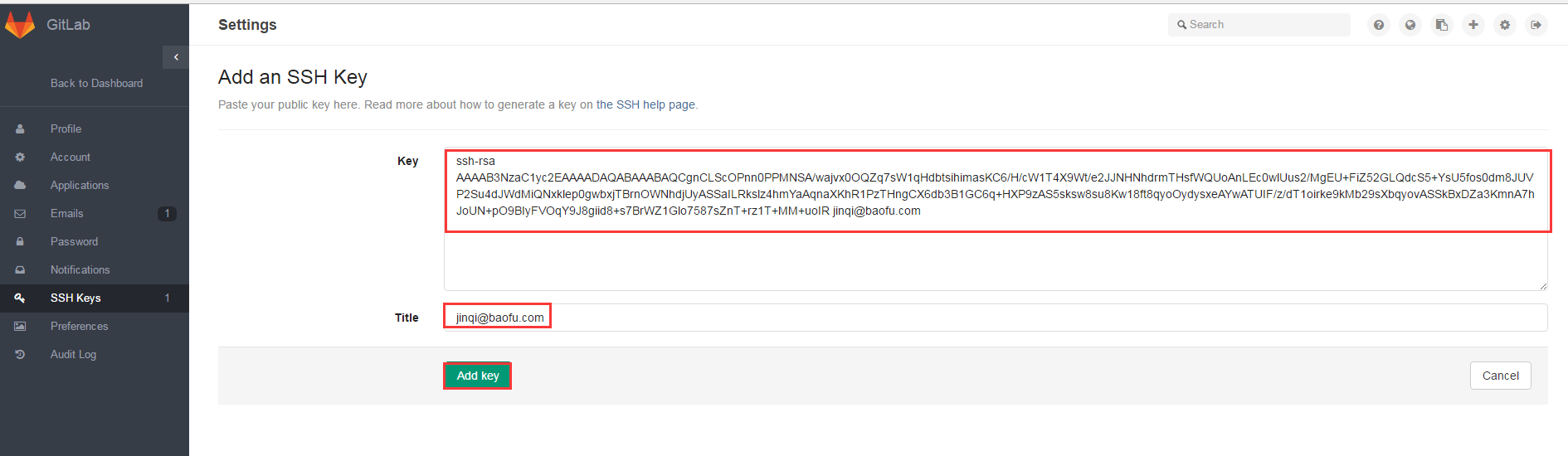
3 Git示例
注意:克隆代码之前确保有相关的项目代码权限(master、developer、reporter),如无权限,请求项目具有master权限的同事帮忙分配权限
- 这里以verify-center项目为例(有相关权限的项目,登录gitlab后,首页右侧会全部以列表形式展示),点击verify-center获取SSH 链接地址
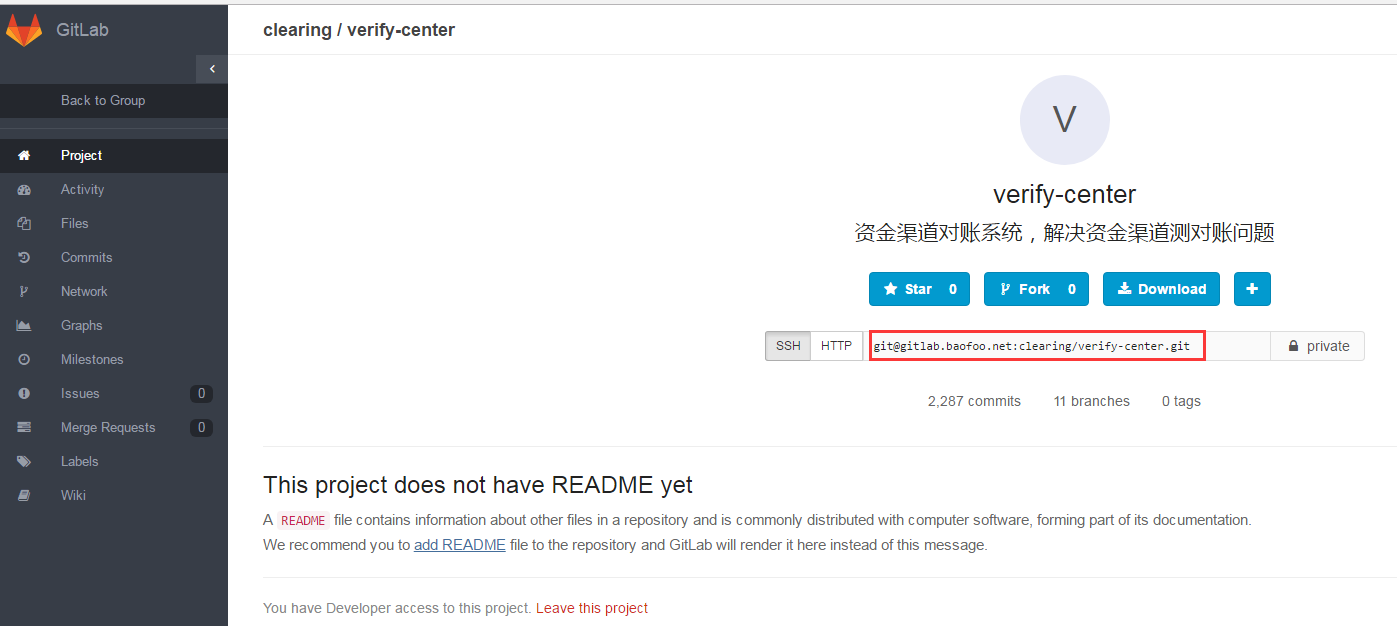
- 在本地目标下载目录下,右键-->Git Bash Here
- 输入命令:git clone [email protected]:clearing/verify-center.git
- 首次拉取代码时,需要确认秘钥信息,输入yes即可
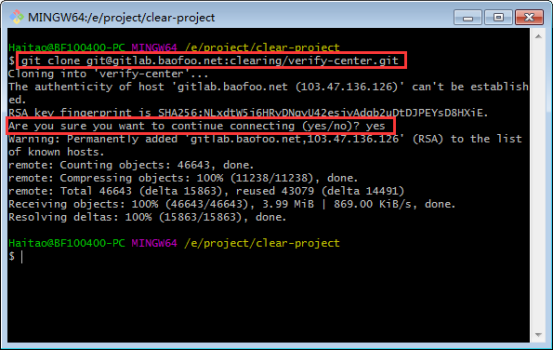
- 确认项目已从gitlab上克隆到本地
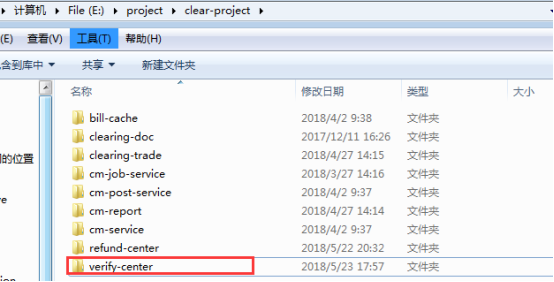
项目拉取完成,可以打开使用了
原文地址: